क्या जानना है
- वेब ब्राउज़र में, icloud.com पर जाएं और अपने Apple ईमेल पते और पासवर्ड से लॉग इन करें।
- Windows 10 में iCloud सेट करने के लिए, सेटिंग . पर जाएं> खाते > ईमेल और ऐप खाते > खाता जोड़ें > आईक्लाउड ।
- iCloud को Windows 10 से कनेक्ट करना आपके Apple कैलेंडर को आपके Windows कैलेंडर के साथ सिंक करता है।
यह लेख बताता है कि किसी भी वेब ब्राउज़र या विंडोज 10 पीसी से आईक्लाउड ईमेल की जांच कैसे करें।
विंडोज से iCloud ईमेल कैसे चेक करें
आपका आईक्लाउड अकाउंट विंडोज 10 बिल्ट-इन कैलेंडर और मेल एप्लिकेशन के साथ संगत है, जिससे आप अपने पीसी के डिफॉल्ट फीचर सेट के जरिए अपने ईमेल, अपॉइंटमेंट्स और रिमाइंडर को एक्सेस कर सकते हैं। Windows 10 में iCloud ईमेल सेट करने के लिए नीचे दिए गए चरणों का पालन करें।
-
अपने iCloud खाते को Windows में जोड़ें। सेटिंग Enter दर्ज करें Windows खोज . में स्टार्ट बटन के बगल में स्क्रीन के निचले-बाएँ कोने में स्थित बॉक्स।
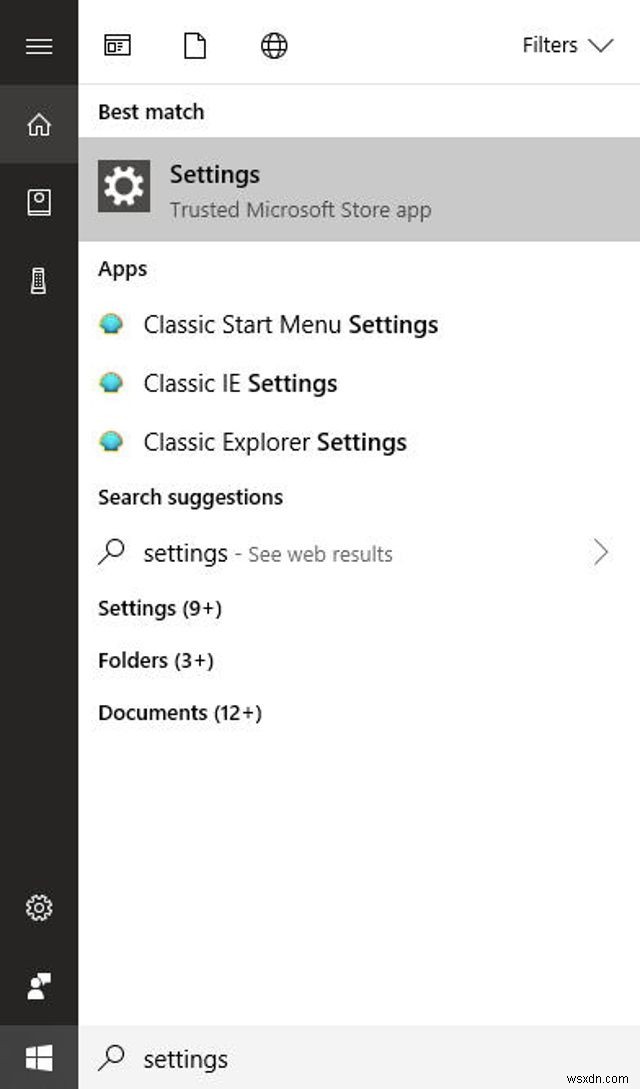
-
जब पॉप-आउट मेनू दिखाई दे, तो सेटिंग:विश्वसनीय Microsoft Store ऐप चुनें , सर्वश्रेष्ठ मिलान . के अंतर्गत पाया गया शीर्षक।
-
विंडोज सेटिंग्स इंटरफ़ेस अब आपके डेस्कटॉप को ओवरले करते हुए प्रदर्शित होना चाहिए। खाते . क्लिक करें ।
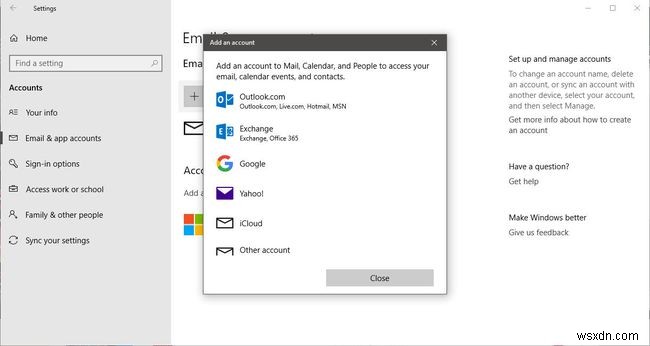
-
ईमेल और ऐप खाते . चुनें विकल्प, खातों . के अंतर्गत स्थित है बाएँ मेनू फलक में शीर्ष लेख।

-
खाता जोड़ें Click क्लिक करें , ईमेल, कैलेंडर और संपर्कों . में पाया गया अनुभाग।
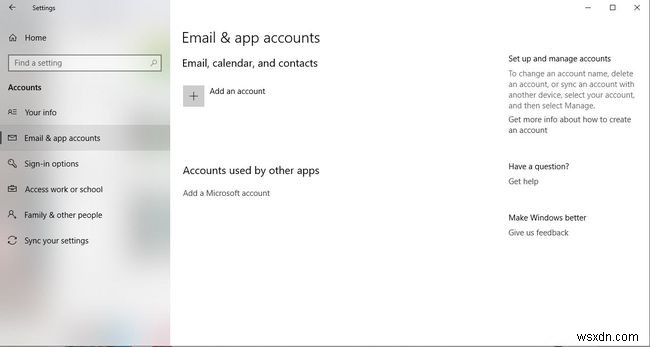
-
खाता जोड़ें अब संवाद प्रकट होगा, जिसमें खाता प्रकारों की सूची होगी। iCloud labeled लेबल वाला एक चुनें ।
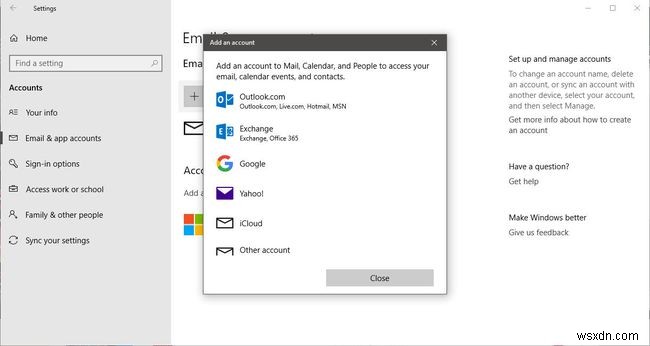
-
दिए गए फ़ील्ड में अपना iCloud खाता क्रेडेंशियल दर्ज करें और साइन इन करें . पर क्लिक करें बटन एक बार पूरा हो गया।

-
एक पुष्टिकरण संदेश दिखाई देना चाहिए, जो आपको सूचित करेगा कि आपका खाता सफलतापूर्वक स्थापित किया गया था। हो गया . पर क्लिक करें खाता जोड़ें . से बाहर निकलने के लिए बटन इंटरफ़ेस।

-
मेल दर्ज करें Windows खोज . में स्टार्ट बटन के बगल में स्क्रीन के निचले-बाएँ कोने में स्थित बॉक्स।

-
जब पॉप-आउट मेनू दिखाई दे, तो मेल:विश्वसनीय Microsoft Store ऐप click पर क्लिक करें , सर्वश्रेष्ठ मिलान . के अंतर्गत पाया गया शीर्षक।
यदि आपका खाता दो-कारक प्रमाणीकरण का उपयोग करता है, तो हो सकता है कि Windows मेल ऐप आपके iCloud ईमेल के साथ अपेक्षित रूप से काम न करे। यदि आपको कोई समस्या आती है जहां आपका iCloud खाता ईमेल या आपका कैलेंडर डाउनलोड नहीं करता है बल्कि इसके बजाय त्रुटि संदेश 'ध्यान आवश्यक' प्रदर्शित करता है, तो वेब ब्राउज़र से अपना ईमेल जांचें।
-
विंडोज मेल ऐप अब लॉन्च होगा, आपका नया खाता आपके iCloud ईमेल और आपके iCloud कैलेंडर दोनों को डाउनलोड करने के लिए कॉन्फ़िगर किया गया है।
वेब ब्राउजर से iCloud ईमेल कैसे चेक करें
यदि आप Windows का पुराना संस्करण चला रहे हैं या किसी अन्य ऑपरेटिंग सिस्टम पर हैं, तो भी आप किसी भी बड़े वेब ब्राउज़र से अपने iCloud ईमेल तक पहुंच सकते हैं।
-
अपना वेब ब्राउज़र खोलें और https://www.icloud.com/ पर नेविगेट करें।

-
एक बार पूरा होने पर लॉगिन तीर पर क्लिक करके अपना iCloud उपयोगकर्ता नाम (ईमेल पता) और पासवर्ड दर्ज करें।
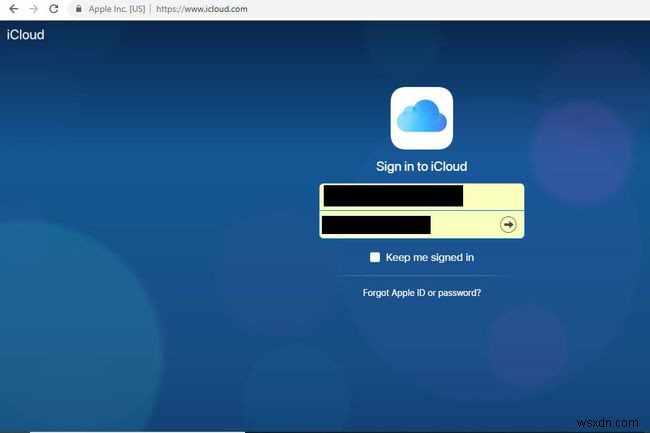
-
यदि आपका खाता दो-कारक प्रमाणीकरण के लिए सक्षम है, तो अब आपको छह अंकों का सत्यापन कोड दर्ज करने के लिए कहा जाएगा जिसे आपके iPad या iPhone पर भेजा जाना चाहिए था। दिए गए फ़ील्ड में उस कोड को टाइप करें।
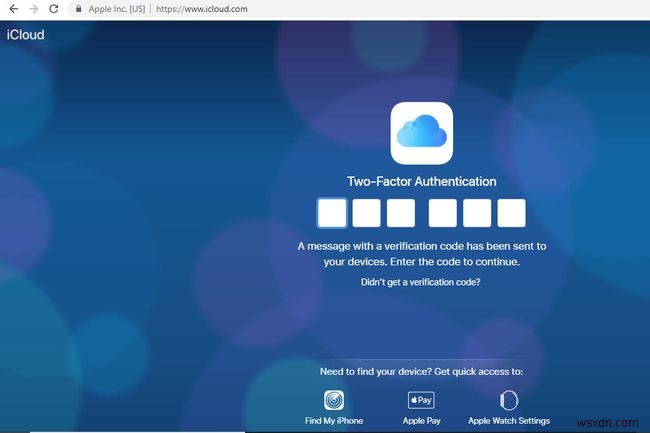
-
अब आपसे पूछा जा सकता है कि आप जिस ब्राउज़र का उपयोग कर रहे हैं उस पर आपको भरोसा है या नहीं। यदि आप किसी सार्वजनिक उपकरण या साझा कंप्यूटर पर हैं, तो हम विश्वास न करें का चयन करने की अनुशंसा करते हैं बटन। यदि आप अपने निजी डिवाइस पर हैं और हर बार iCloud में लॉग इन करने पर सत्यापन कोड दर्ज करने के लिए नहीं कहा जाना चाहते हैं, तो ट्रस्ट पर क्लिक करें। . यदि आप सुनिश्चित नहीं हैं कि इस समय क्या करना है, तो बस अभी नहीं . चुनें इसके बजाय बटन।
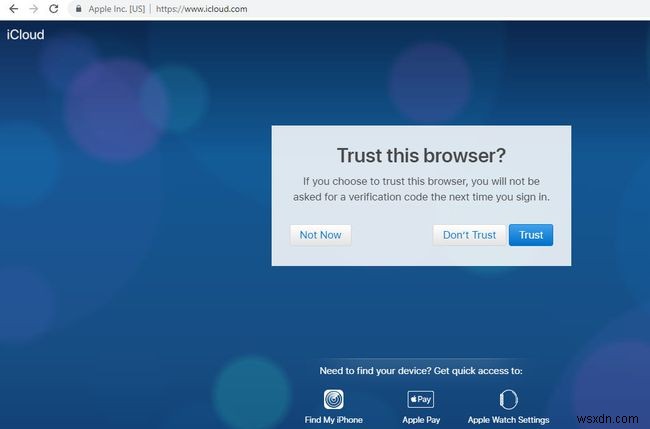
-
आइकनों का एक डैशबोर्ड अब प्रदर्शित होगा, आपके आईओएस होम स्क्रीन पर पाए जाने वाले लोगों के विपरीत नहीं। मेल . चुनें iCloud ईमेल भेजने और प्राप्त करने के लिए आइकन, या कैलेंडर अपने अपॉइंटमेंट और रिमाइंडर तक पहुंचने के लिए आइकन।
